Содержание
что использовать вместо «Эпл Пей» – Москва и область
Apple Pay («Эпл Пей») – система мобильных платежей, созданная для устройств, работающих под управлением операционной системы iOS. Она доступна на смартфонах Iphone и умных часах Apple Watch. Важная особенность системы – поддержка бесконтактных платежей. С ее помощью можно оплачивать покупки и услуги, просто поднося свое мобильное устройство к терминалу. Предварительно нужно зарегистрировать хотя бы одну банковскую карту в приложении Wallet. Это удобно, потому что нет необходимости носить с собой наличные и карты, и безопасно.
22 июня 2022
4 минуты на чтение
Apple Pay в России
С 4 октября 2016 года система доступна в России. Но с середины марта 2022 года граждане РФ лишились доступа к ней. Первое время люди искали разнообразные способы обхода блокировки. Но достаточно быстро специалисты Apple закрыли все обнаруженные лазейки – одна из них предполагала перевод телефона в «Режим пропажи» в приложении «Локатор», позволяющем определять местонахождение «Айфона».
Также на смартфонах и умных часах Apple нет возможности использовать сторонние приложения для бесконтактной оплаты. На них не работают ни Mir Pay, ни «Кошелек Pay». Приложение «Кошелек» для дисконтных карт тоже не получится использовать.
Приложение «Сбербанк Онлайн» с интегрированной в него системой SberPay удалили из магазина AppStore в мае – оно позволяло оплачивать «Айфоном» покупки через интернет. Есть, правда, альтернативные способы установки, но рисковать не стоит – это может привести к нарушениям в работе смартфона. Поэтому у российского владельца «Айфона» остался один способ совершать дистанционные платежи с помощью своего мобильного девайса, и тот – с множеством ограничений. Это система «СБПэй».
«СБПэй»: что это и как работает на «Айфонах»
Мобильное приложение «СБПэй» все еще доступно в AppStore. Также его можно установить с официального сайта – эта информация пригодится в том случае, если приложение из магазина Apple все-таки уберут. Оно будет работать на мобильных устройствах с операционной системой iOS, начиная с 13 версии.
Работа «СБПэй» основана на «Системе быстрых платежей», созданной российским Центробанком. Это сервис, позволяющий совершать межбанковские переводы по номеру мобильного телефона, а также оплачивать покупки по QR-коду или кнопке на сайте. В отличие от распространенных систем бесконтактной оплаты, «СБПэй» не использует модуль NFC. Данные банковской карты тоже не требуются – оплата совершается непосредственно с банковского счета. Он есть у каждого, кому банк выпустил карту или открыл вклад. Это значит, что нужно вводить реквизиты и подтверждать платеж кодом безопасности.
Подключиться к системе просто:
- скачайте приложение;
- найдите свой банк в списке, который находится на главной странице, – можно прокрутить его вниз, а можно начать набирать название в поисковой строке, и если банк поддерживает «СБПэй», система сразу его найдет;
- укажите номер мобильного телефона, на который планируете получать уведомления, и номер расчетного счета, с которого будут списываться средства (обратите внимание, что «СБПэй» работает только с дебетовыми картами).

Для бесконтактной оплаты нужно навести камеру на QR-код:
- откройте приложение;
- наведите выделенную область на экране на QR-код на кассе;
- выберите счет, с которого будете платить;
- введите сумму, если она не отобразилась автоматически;
- нажмите «Подтвердить».
На вкладке «Счета» можно просмотреть все операции, совершенные с помощью «СБПэй». Пока что в России не очень много магазинов, предоставляющих возможность совершать оплату по этой системе. Но их количество постоянно увеличивается, а отключение от Apple Pay станет одним из стимулов для развития этого способа оплаты.
Вам понравилась статья?
Как расплачиваться в Apple Pay и Google Pay после отключения Visa и Mastercard
09 марта 2022, 08:30
Эксклюзив
Мария Борисова
Pexels
Платежные системы Visa и Mastercard отказались работать в России, из-за этого сервисы бесконтактной оплаты Apple Pay и Google Pay станут недоступны для владельцев таких карт. Для оплаты смартфоном работают Mir Pay и SberPay. В материале «Ямал-Медиа» рассказываем, как ими воспользоваться.
Для оплаты смартфоном работают Mir Pay и SberPay. В материале «Ямал-Медиа» рассказываем, как ими воспользоваться.
Visa и Mastercard перестали работать в России
Международные платежные системы Visa и Mastercard объявили о приостановке работы в России. Прием запросов авторизации российских карт прекратится с 10 марта, но возможно, что отключение займет больше времени и какое-то время операции будут проходить.
Приостановка деятельности платежных систем означает, что российские карты Visa и Mastercard не будут работать за границей. Ими также нельзя будет расплачиваться в зарубежных магазинах и онлайн-сервисах (например, для оплаты подписок в приложениях на смартфоне). Карты, выпущенные за рубежом, работать в России не будут.
В остальном все останется по-старому. Российские Visa и Mastercard внутри страны будут работать без перебоев, поскольку операции по ним обрабатываются в Национальной системе платежных карт. Держатели карт смогут беспрепятственно расплачиваться, совершать операции в банкоматах, переводить деньги с карты на карту.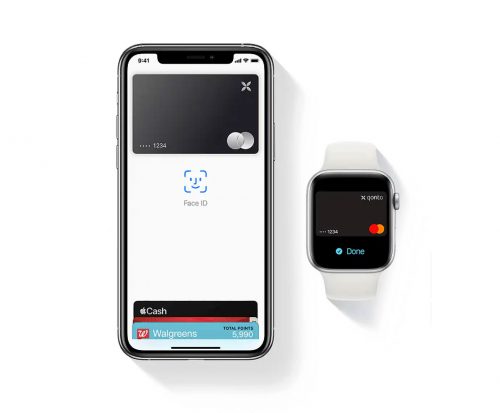
Карты Visa и Mastercard будут работать до истечения срока действия. «Альфа-Банк» уже продлил этот срок для всех карт до конца 2028 года. Возможно, так поступят и другие банки. Потом карты перевыпустят на базе платежной системы «Мир», если к тому времени ничего не изменится.
Источник фото: Pexels
Как будут работать Apple Pay и Google Pay
По данным Банка России, после отключения Visa и Mastercard картами этих платежных систем невозможно будет расплачиваться в сервисах Apple Pay и Google Pay, сообщил ТАСС. Но это не значит, что бесконтактная оплата смартфоном ушла в прошлое.
Владельцы смартфонов на базе Android могут пользоваться платежным сервисом Mir Pay, к нему подключаются карты «Мир» более 80 российских банков. Для этого необходимо скачать приложение Mir Pay из меркетплейсов Google Play или AppGallery и добавить туда свою банковскую карту.
Руководитель проекта PayQR Глеб Марков рассказал, что на устройствах Apple сервис Mir Pay недоступен и вряд ли появится в ближайшее время. Такое решение может принять только компания Apple, которая вряд ли будет подключать россиянам новые сервисы в условиях санкций.
Такое решение может принять только компания Apple, которая вряд ли будет подключать россиянам новые сервисы в условиях санкций.
Архитектура iOS устроена так, что доступ к NFC-чипу имеет только сам Apple, в отличие от Android, где разработчики могут получить доступ к NFC и передавать через него свою информацию
Глуб Марков
руководитель проекта PayQR
Владельцы iPhone смогут расплачиваться смартфоном, если у них есть карта «Мир». Она пока беспрепятственно работает с Apple Pay. Исключение составляют карты «Мир» санкционных банков: «России», «Открытия», Совкомбанка, Новикомбанк, Промсвязьбанк и ВЭБ.РФ.
Для держателей карт «Сбербанка» доступен сервис быстрой оплаты SberPay, который позволяет не вводить данные банковской карты во время покупок. К сервису подключено более 65 тысяч интернет-магазинов и платформ. Покупки оплачиваются через приложение «СберБанк Онлайн», оно должно быть установлено на телефоне. При выборе способа оплаты в интернет-магазине нужно нажать кнопку SberPay — автоматически откроется мобильное приложение банка.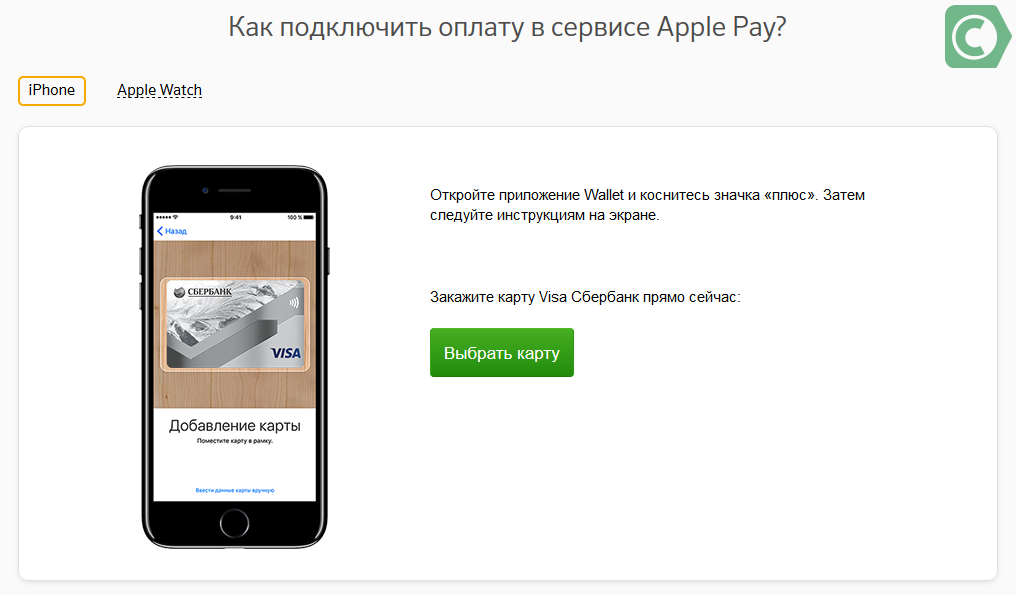 В нем необходимо подтвердить оплату, процесс занимает несколько минут.
В нем необходимо подтвердить оплату, процесс занимает несколько минут.
Глеб Марков отметил, что некоторые интернет-платформы позволяют пользователям сохранять данные карт, чтобы не вводить их каждый раз. Так можно безопасно сократить время на оплату, но важно, чтобы сервис был авторитетным, надежным.
Источник фото: Pexels
Как оплачивать покупки в зарубежных магазинах
Сегодня, 9 марта, последний день, когда Visa и Mastercard работают в прежнем режиме. Лучше заранее оформить подписки на зарубежные сервисы в App Store и Google Play, потом это будет сделать проблематично. Деньги можно положить на счет в Apple ID на будущее.
Картой «Мир» тоже можно будет расплачиваться за границей. Она уже без ограничений действует в Белоруссии, Казахстане, Армении, Киргизии, Таджикистане, Узбекистане, Турции, Южной Осетии, Абхазии, ОАЭ и во Вьетнаме.
Для совершения операций в других странах потребуются кобейджинговые карты — они обслуживаются двумя платежными системами и работают внутри страны как обычный «Мир», а за границей через партнерскую систему. Сейчас доступны карты «Мир»-UnionPay. Их можно оформить пока не везде, но список банков постепенно будет расширяться.
Сейчас доступны карты «Мир»-UnionPay. Их можно оформить пока не везде, но список банков постепенно будет расширяться.
Самые важные и оперативные новости — в нашем Telegram-канале «Ямал-Медиа».
БанкиЦентробанкПластиковые карты
Как оплачивать товары, которые я хочу купить, с помощью Apple Pay?
Банковское дело из дома
Посмотреть или изменить свои данные
Помощь с вашим продуктом
Помогите с картой
Банк рядом со мной
Как справиться с трудными временами
Оплата с помощью Apple Pay в магазине
Вы можете использовать Apple Pay с iPhone 6 и выше для оплаты в магазинах, принимающих бесконтактные платежи. Ищите один из этих символов на кассе:
Ищите один из этих символов на кассе:
Платите картой по умолчанию на iPhone
Чтобы оплатить с помощью Apple Pay карту по умолчанию, поднесите iPhone к бесконтактному считывателю в магазине, удерживая палец на Touch ID, но не нажимая на него.
Оплата другой картой на iPhone
Есть два способа оплаты в магазине:
Обнаружение поля:
- Держите iPhone рядом с бесконтактным считывателем, не прикасаясь пальцем к Touch ID и не вводя пароль. Экран вашего iPhone загорится, и вы увидите карту по умолчанию на экране.
- Коснитесь своей карты по умолчанию, чтобы увидеть все остальные карты в Wallet. В списке карт выберите ту, которую хотите использовать.
- Приложите палец к Touch ID, когда ваш iPhone все еще находится рядом с бесконтактным считывателем, чтобы завершить платеж.
Метод предварительной постановки на охрану:
- Откройте Wallet и коснитесь карты, которую хотите использовать, из списка.

- Приложите палец к Touch ID или введите код доступа и удерживайте его, пока не появится подтверждающее сообщение о том, что вы готовы заплатить. Ваше устройство будет оставаться готовым к оплате в течение следующих 30 секунд.
- Поднесите устройство к бесконтактному считывателю, чтобы завершить платеж.
Выполнение платежа с помощью Apple Pay в приложении
Вы можете использовать Apple Pay для оплаты в приложениях, если в качестве способа оплаты отображается кнопка «Купить с помощью Apple Pay» или «Apple Pay». Вам также понадобятся:
- iPhone 6 или выше
- iPhone 5 или выше в паре с Apple Watch
- Модели iPad Pro, iPad Air, iPad и iPad mini с Touch ID или Face ID
- Нажмите кнопку «Купить через Apple Pay» или кнопку Apple Pay.
Проверьте платежную информацию и контактные данные. При необходимости введите другую информацию для выставления счетов, доставки и контактную информацию.
 Apple Pay сохранит эту информацию, поэтому вам не нужно будет вводить ее снова.
Apple Pay сохранит эту информацию, поэтому вам не нужно будет вводить ее снова.Приложите палец к Touch ID или введите пароль, чтобы завершить платеж.
Когда ваша платежная информация будет успешно отправлена, вы увидите «Готово» и «галочку» на экране устройства.
Чтобы узнать больше об Apple Pay, посетите веб-сайт Apple (откроется в новом окне).
Для получения дополнительной поддержки свяжитесь с нашей специальной командой.
Поддержка цифрового кошелька (Apple Pay/Android Pay)
Теперь вы можете активировать Apple Pay или Google pay, связавшись с нами через наши цифровые команды.
Вы можете сделать это, открыв мобильное приложение RBS и выбрав «Помощь» в нижнем меню, а затем «Сообщить нам».
Или вы можете связаться с нами, посетив Apple Pay (откроется в новом окне) или Google Pay (откроется в новом окне) в своем мобильном браузере и выберите способ связи с нами, который вы предпочитаете.
Круглосуточно. Стенограммы могут быть записаны в целях обучения и мониторинга.
Спросите Cora
Cora может помочь вам с широким кругом вопросов и показать вам, как делать ваши банковские операции.
Доступен круглосуточно и без выходных
Найдите Cora в мобильном приложении, Digital Banking или на нашем веб-сайте
Актуальные вопросы 🔥
Последние обновления
Как использовать Apple Pay на iPhone для совершения бесконтактных платежей
- Чтобы использовать Apple Pay, вам потребуется подходящее устройство Apple, поддерживаемая дебетовая или кредитная карта и учетная запись Apple ID.
- Вы можете настроить Apple Pay на своем iPhone, зайдя в приложение «Настройки» и выбрав «Добавить карту» в меню «Кошелек».
- После того, как вы настроите Apple Pay на своем устройстве, вы сможете использовать систему бесконтактных платежей в супермаркетах, магазинах одежды, остановках общественного транспорта и т.
 д., поднеся iPhone к сканеру платежей.
д., поднеся iPhone к сканеру платежей. - Посетите домашнюю страницу Business Insider, чтобы узнать больше.
Apple Pay — это «цифровой кошелек» для устройств Apple, таких как iPhone и Apple Watch. Это функция, которая позволяет вам использовать свое устройство для совершения покупок, не вынимая бумажник, кошелек, кредитную карту или наличные.
Существует ряд конкурирующих мобильных платежных систем, в частности, Google Pay и Samsung Pay для устройств Android, но Apple Pay стала очень распространенной и теперь принимается в большинстве ведущих розничных продавцов США и в двух из трех магазинов. Вы даже можете использовать Apple Pay на некоторых станциях метро Нью-Йорка.
Если вы планируете использовать Apple Pay более чем с одним устройством, например Apple Watch или iPad, вам необходимо настроить его отдельно на каждом из них.
Если вы добавляете несколько карт в свой Apple Wallet, вы можете указать, какую из них вы хотите использовать по умолчанию при совершении покупки. И в любой момент вы можете увидеть список транзакций, которые вы сделали с любой картой в вашем кошельке Apple Pay.
И в любой момент вы можете увидеть список транзакций, которые вы сделали с любой картой в вашем кошельке Apple Pay.
Хотите использовать Apple Pay на своем iPhone и держать кошелек в кармане? Вот как его настроить и использовать.
Ознакомьтесь с продуктами, упомянутыми в этой статье:
iPhone 11 (от 699,99 долл. США в Apple)
Apple Watch Series 5 (от 399,00 долл. США в Apple)
Apple iPad Pro (от 999,99 долл. США в Apple) 908144
для настройки Apple Pay на iPhone или iPad
1. Откройте приложение «Настройки» вашего устройства и выберите меню «Wallet и Apple Pay».
2. Нажмите «Добавить карту».
Возможность добавить способ оплаты в свою учетную запись Apple Pay находится под заголовком «Платежные карты».
Эбби Уайт/Business Insider
3. Нажмите «Продолжить» на вводной странице.
Нажмите «Продолжить» на вводной странице.
4. Выберите тип платежной карты, которую вы хотите добавить.
Дебетовые, кредитные карты и карты Apple можно настроить и использовать с Apple Pay.
Эбби Уайт/Business Insider
5. Добавьте кредитную карту, удерживая телефон над картой, позволяя iPhone автоматически считать номер с лицевой стороны карты.
Ваш iPhone может автоматически считывать данные с вашей кредитной карты.
Дэйв Джонсон/Business Insider
6.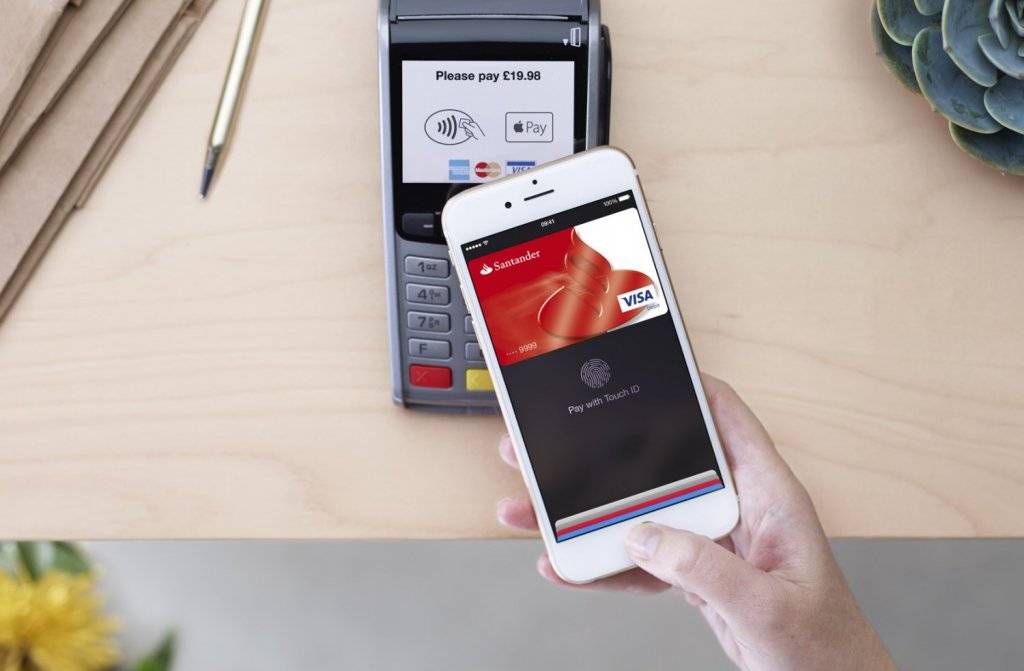 Или введите данные своей карты вручную, нажав «Далее» и «Назад», чтобы переключиться между вводом имени и номера карты или даты истечения срока действия и кода безопасности.
Или введите данные своей карты вручную, нажав «Далее» и «Назад», чтобы переключиться между вводом имени и номера карты или даты истечения срока действия и кода безопасности.
Завершите ввод данных своей кредитной карты, таких как срок действия и код безопасности (находится на обратной стороне карты).
Дэйв Джонсон/Business Insider
7. Вы должны увидеть страницу «Условия и положения». Проверьте информацию и нажмите «Согласен».
8. Ваш iPhone попытается подтвердить карту в компании, выпустившей карту, и добавить ее в Wallet. Для некоторых карт это происходит автоматически, хотя для других карт вам может потребоваться ввести код подтверждения или иным образом связаться с компанией, выпускающей вашу карту.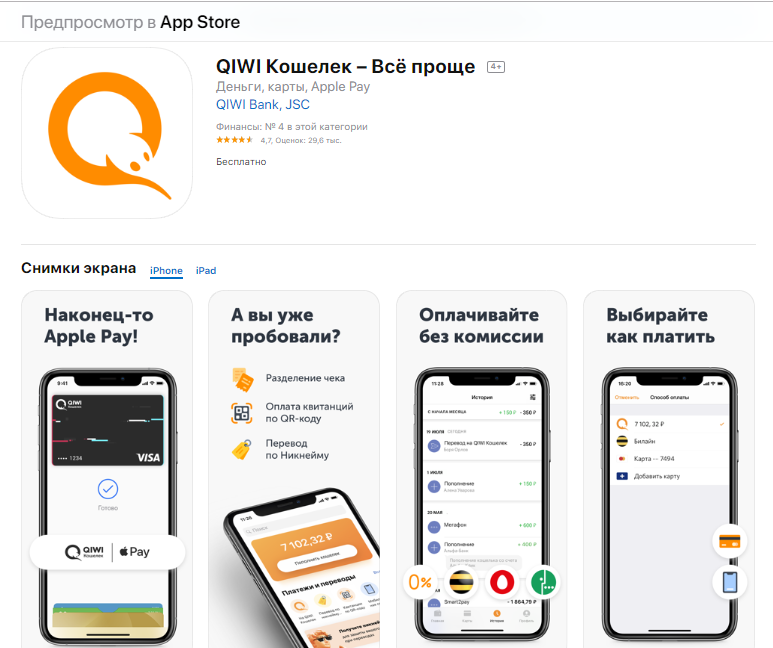
9. Когда вы закончите этот процесс, вы увидите, что карта появится в вашем кошельке. Повторите этот процесс для любых других кредитных карт, которые вы хотите добавить.
Информацию о том, как подключить Apple Pay к Apple Watch, см. в нашей статье «Как использовать Apple Pay на Apple Watch и совершать покупки, сохраняя кредитную или дебетовую карту в часах».
Как изменить кредитную карту по умолчанию в Apple Pay
1. Запустите приложение «Настройки» и нажмите «Wallet и Apple Pay».
2. Нажмите «Карта по умолчанию» и выберите карту, которую хотите использовать.
Вы можете использовать приложение «Настройки», чтобы указать, какая кредитная карта используется по умолчанию.
Дэйв Джонсон/Business Insider
Как совершить платеж с помощью Apple Pay с помощью iPhone
1.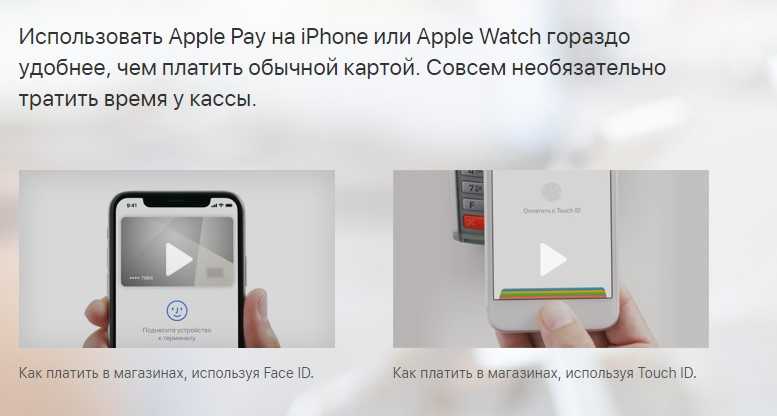 Когда вы будете готовы платить, активируйте Apple Pay. На iPhone без кнопки «Домой» это можно сделать, быстро дважды щелкнув боковую кнопку. Появится экран кошелька и отсканирует ваш Face ID.
Когда вы будете готовы платить, активируйте Apple Pay. На iPhone без кнопки «Домой» это можно сделать, быстро дважды щелкнув боковую кнопку. Появится экран кошелька и отсканирует ваш Face ID.
На iPhone с кнопкой «Домой» удерживайте палец на кнопке «Домой», пока не появится экран «Кошелек».
2. Держите iPhone прямо над кассовым терминалом. Возможно, вам придется поискать значок Apple Pay или беспроводной сети, чтобы знать, где расположить телефон. Если вы сомневаетесь, вы можете спросить у кассира, где его расположить.
3. Если вы хотите использовать кредитную карту по умолчанию, используйте Touch ID или Face ID для подтверждения транзакции. Если вы хотите переключиться на другую карту, коснитесь карты, которую вы хотите использовать, прежде чем подтвердить транзакцию.
Торговый терминал будет связываться с вашим iPhone через соединение NFC.
Керри Ван/Business Insider
Как проверить историю транзакций Apple Pay
1. Откройте приложение Wallet.
2. Нажмите на любую карту, которую хотите проверить.
3. Выберите кнопку «Транзакции», и под ней должен появиться список всех транзакций, совершенных с помощью этой карты.
Кошелек хранит историю всех ваших транзакций.
Эбби Уайт/Business Insider
4.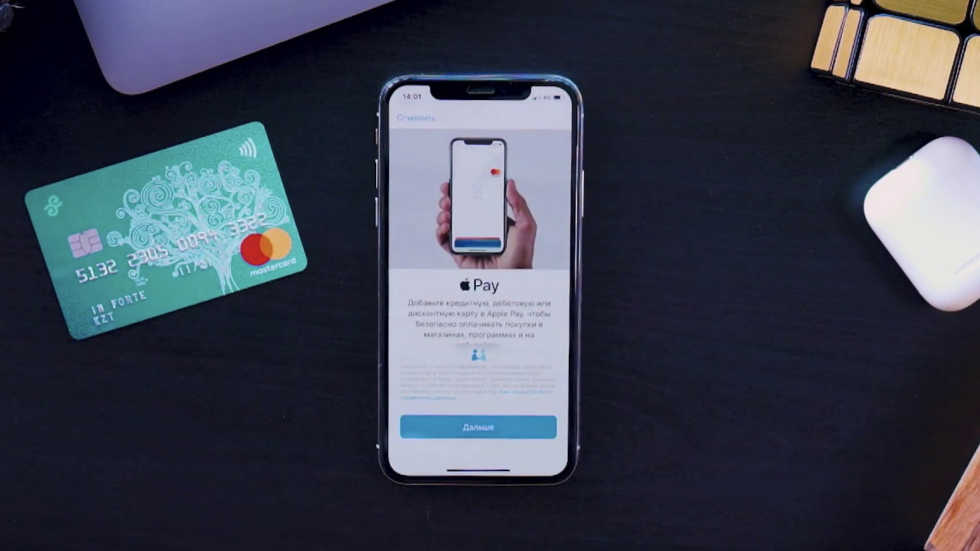 Если вы не видите никаких транзакций, возможно, история транзакций отключена. Чтобы включить его на вкладке «Транзакции», коснитесь переключателя «Показать историю», чтобы он стал зеленым.
Если вы не видите никаких транзакций, возможно, история транзакций отключена. Чтобы включить его на вкладке «Транзакции», коснитесь переключателя «Показать историю», чтобы он стал зеленым.
Посмотрите видеоверсию этой статьи на YouTube:
Как добавить свою учетную запись Cash App в Apple Pay с помощью Cash Card
Вы не можете добавить учетную запись PayPal в Apple Pay, но можете добавить ее в свой Apple ID — вот как
Как удалить кредитную карту с вашего iPhone и отключить ее от Apple Pay или вашего Apple ID
Вы не можете использовать Apple Pay в своей учетной записи Amazon, но можете использовать Apple Card — вот как
Apple Pay работает на iPad — вот как его настроить и использовать для -покупки в приложениях и быстрые онлайн-оплаты
Дэйв Джонсон
Внештатный писатель
Дэйв Джонсон — журналист, пишущий о потребительских технологиях и о том, как индустрия трансформирует спекулятивный мир научной фантастики в современную реальную жизнь.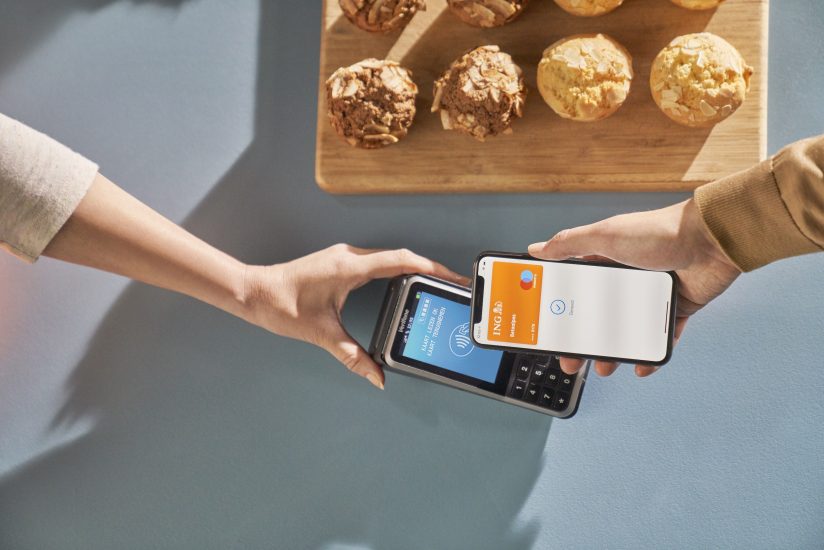
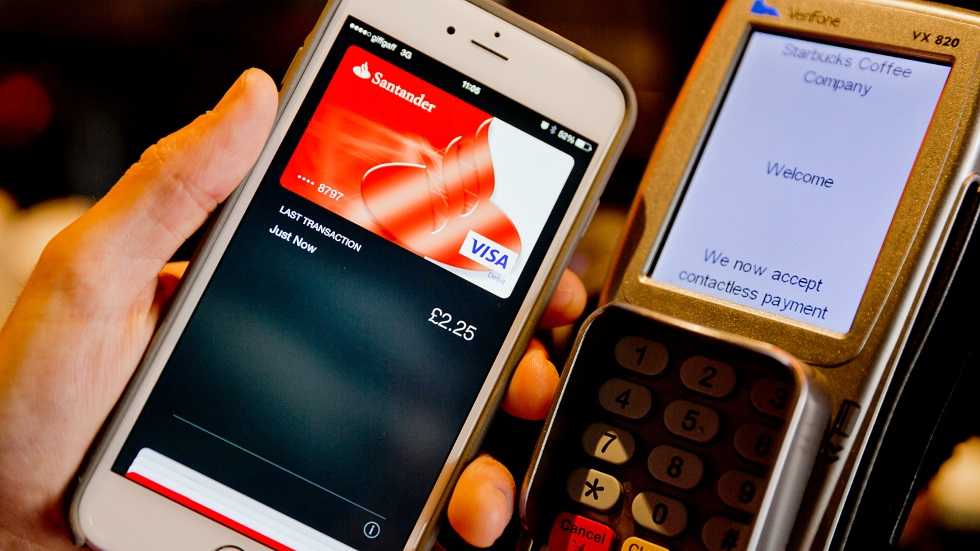

 Apple Pay сохранит эту информацию, поэтому вам не нужно будет вводить ее снова.
Apple Pay сохранит эту информацию, поэтому вам не нужно будет вводить ее снова.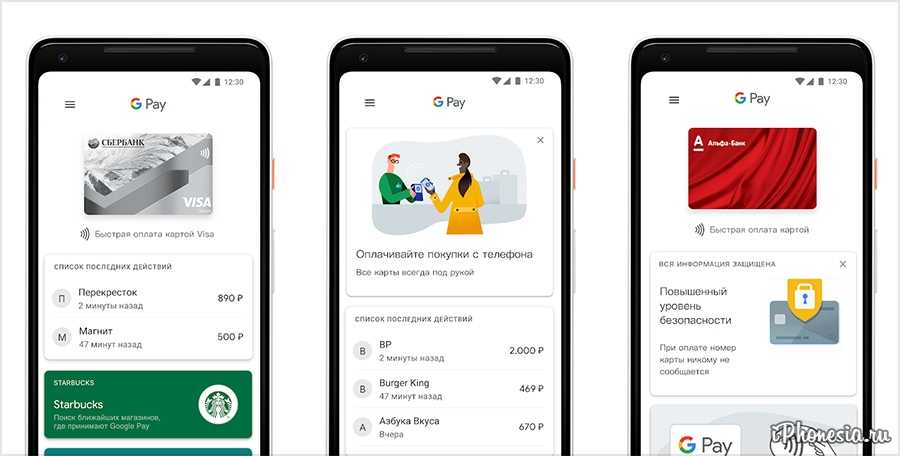 д., поднеся iPhone к сканеру платежей.
д., поднеся iPhone к сканеру платежей.